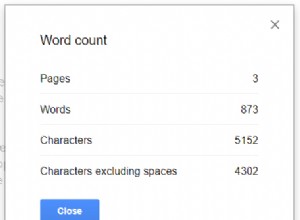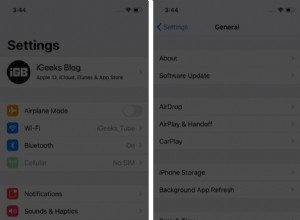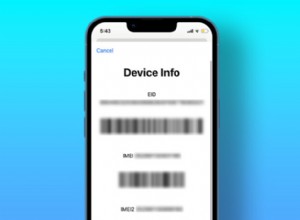عند التقاط صورة في الوضع الرأسي من Apple ، يستخدم iOS الكاميرات المزدوجة لجهاز iPhone الخاص بك لإنشاء عمق- من المجال ، مما يسمح لك بتكوين صورة تحافظ على وضوح موضوعك مع خلفية ضبابية.
عند التقاط صورة في الوضع الرأسي من Apple ، يستخدم iOS الكاميرات المزدوجة لجهاز iPhone الخاص بك لإنشاء عمق- من المجال ، مما يسمح لك بتكوين صورة تحافظ على وضوح موضوعك مع خلفية ضبابية.
في iPhone X والإصدارات الأحدث وiPhone 8 Plus ، تتضمن Apple أيضًا ميزة Portrait Lighting التي يمكنك استخدامها لتطبيق تأثيرات الإضاءة بجودة الاستوديو على صورك بنمط بورتريه.
تشتمل المجموعة الكاملة من تأثيرات إضاءة بورتريه في تطبيقات الصور والكاميرا من Apple على Studio Light لتفتيح ملامح الوجه ، Contour Light لمزيد من الإضاءة الاتجاهية الدرامية ، إضاءة المسرح لعزل موضوعك في دائرة الضوء ، و Stage Mono لإضاءة المسرح باللونين الأسود والأبيض الكلاسيكي.
في iOS 13 ، أضافت Apple أيضًا تأثير Portrait Lighting جديد يسمى High-Key Light Mono . High-Key Mono هو تأثير أبيض وأسود مشابه لـ Stage Light Mono ، ولكنه مصمم لإضافة خلفية بيضاء بدلاً من خلفية سوداء.
استمر في القراءة لتتعلم كيفية استخدام تأثيرات إضاءة بورتريه على صور iPhone ، فقط ضع في اعتبارك أن تأثير High-Key Mono الجديد المعروض في الخطوات أدناه يقتصر على iPhone XS و XS Max و XR.
- إطلاق الصور في المخزون التطبيق على iPhone.
- استخدام الصور علامة التبويب ، انقر لتحديد صورة بورتريه في مكتبة الصور الخاصة بك. إذا لم تكن تريد تعديل صورة شخصية حديثة ، فيمكنك استخدام الأيام ، شهور و سنوات وجهات النظر لتقليل مجموعتك. بدلاً من ذلك ، حدد صورة من أحد ألبوماتك عبر الألبومات علامة التبويب
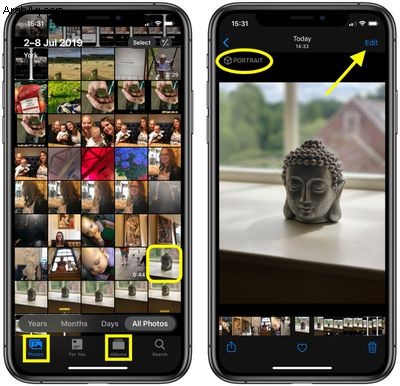
- تحقق من أن الصورة تم التقاطها في الوضع الرأسي من خلال البحث عن عمودي تسمية أعلى يسار الشاشة ، ثم انقر على تعديل في الزاوية العلوية اليمنى للدخول إلى واجهة التحرير.
- مع عمودي رمز محدد في الصف السفلي من الأدوات ، حدد وضع الإضاءة بتمرير إصبعك على طول الرموز الموجودة أسفل الصورة.
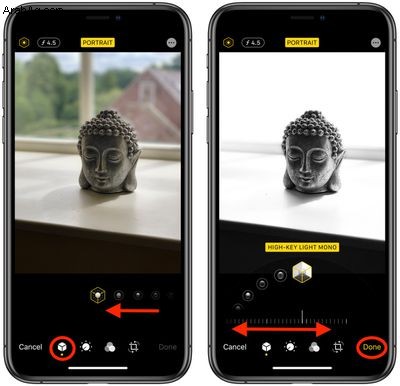
- بمجرد تحديد أحد أوضاع الإضاءة ، مثل High-Key Light Mono الجديد تأثير (معروض) ، سترى شريط تمرير يظهر أسفله. حرك إصبعك على طوله للضغط على أو زيادة شدة تأثير الإضاءة.
- انقر على تم عندما تكون سعيدا كيف تبدو الصورة.
تذكر أنه بالإضافة إلى استخدام تطبيق "الصور" ، يمكنك أيضًا استخدام أدوات الإضاءة هذه عندما تلتقط صورة بنمط بورتريه باستخدام الكاميرا المدمجة التطبيق - ليس عليك حتى إلغاء قفل جهازك لتعديل الصورة التي التقطتها للتو.